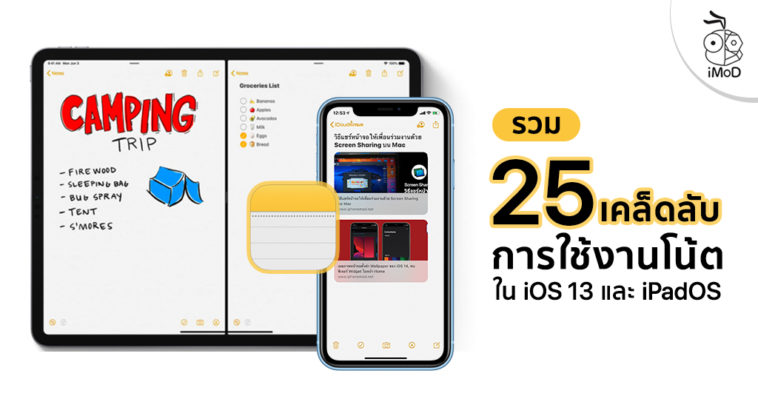แอปโน้ต (Note) เป็นอรรถประโยชน์ของผู้ใช้ iPhone, iPad ที่ช่วยจดบันทึกประจำวัน เรามาชมอัปเดตกันว่าแอปโน้ต (Note) ใน iOS 13 และ iPadOS มีเคล็ดลับการใช้งานอะไรที่จะเป็นประโยชน์ต่อผู้ใช้บ้าง
เคล็ดลับการใช้งานแอปโน้ตดังต่อไปนี้ เป็นการใช้งานที่สามารถทำได้ในแอปโน้ตที่อัปเดตเป็น iOS 13 หรือ iPadOS ซึ่งบางฟีเจอร์สามารถทำได้ใน iOS เวอร์ชันเดิม แต่ทีมงานได้รวมมาอัปเดตใหม่ เพื่อให้เห็นหน้าจอล่าสุด และเป็นข้อมูลสำหรับบางคนที่ยังไม่ทราบนะคะ
เคล็ดลับการใช้งานโน้ต (Note) มีหัวข้อเคล็ดลับดังนี้ (สำหรับคนที่อยากข้ามไปชมหัวข้ออื่นเลย)
- ซิงค์โน้ตไว้บน iCloud
- ดูโน้ตแบบมุมมองแกลอรี่
- การค้นหาโน้ตให้รวดเร็ว
- การเลือกดูเฉพาะไฟล์แนบโน๊ต
- การปักหมุดโน้ตสำคัญ
- การแชร์โฟลเดอร์โน้ต
- การย้ายโน้ตไปยังโฟลเดอร์อื่น
- ท่าทางการปัดใหม่
- การล็อคโน้ต
- การแชร์โน้ตให้กับผู้อื่น
- ปรับพื้นหลังโน้ตให้มีเส้น
- การสร้างตารางในโน้ต
- การวาดโน้ตด้วย Markup
- การสแกนเอกสาร
- การสร้างลิสต์รายการ
- การปรับแต่งตัวอักษรในโน้ต
- การบันทึกโน้ตเป็น PDF
- การค้นหาภายในโน้ต
- การบันทึกโน้ตไปยังแอปไฟล์
- การเพิ่มโน้ตไปยังเตือนความจำ
- ลบโน้ตหลายรายการและลบทั้งหมด
- การกู้คืนโน้ตที่ลบ
- เข้าถึงโน้ตจากหน้าจอล็อคและ Control Center
- แนบลิงก์จากเว็บไซต์มายังโน้ต
- ลากและวางในแอปโน้ตบน iPad
รวม 25 เคล็ดลับการใช้แอปโน้ต (Note) อัปเดตล่าสุดใน iOS 13, iPadOS 13
1. ซิงค์โน้ตไว้บน iCloud
เก็บข้อมูลโน้ตไว้บน iCloud เพื่อเรียกดูและแก้ไขโน้ตได้ทุกที่ทุกอุปกรณ์ที่ลงชื่อเข้าใช้ iCloud เดียวกัน ไม่ว่าจะเป็น Mac, iPhone, iPad หรือ iPod touch ก็เปิดดูข้อมูลโน้ตที่อัปเดตล่าสุดได้
ไปที่ การตั้งค่า (Settings) > Apple ID > iCloud > เปิดการใช้งาน iCloud ที่แอปโน้ต (Note)
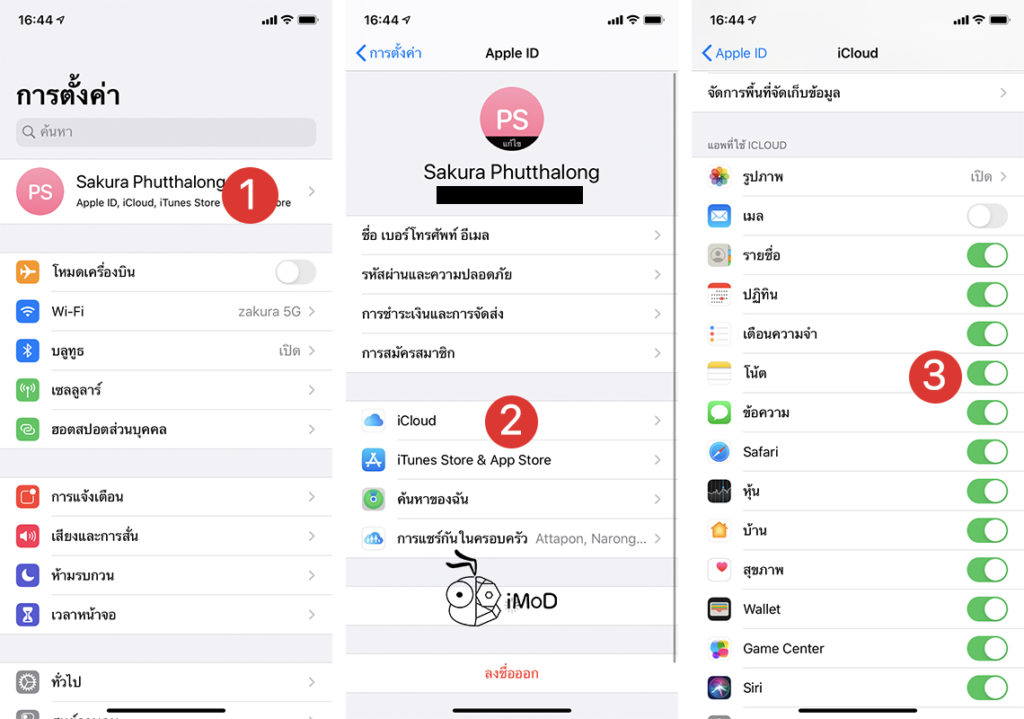
2. ดูโน้ตแบบมุมมองแกลอรี่
เปลี่ยนมุมมองการแสดงผลรายการโน้ตใหม่ ให้เป็นแบบแกลอรี่ เหมาะกับโน้ตที่แนบรูปภาพไว้เป็นจำนวนมาก เนื่องจากเราจะเห็นรูปภาพในโน้ต เลือกเข้าถึงได้ง่ายขึ้น [ชมวิธีแบบละเอียดที่นี่]
ไปที่รายการโน้ต > เลื่อนลงด้านล่าง > แตะไอคอนแกลอรี่
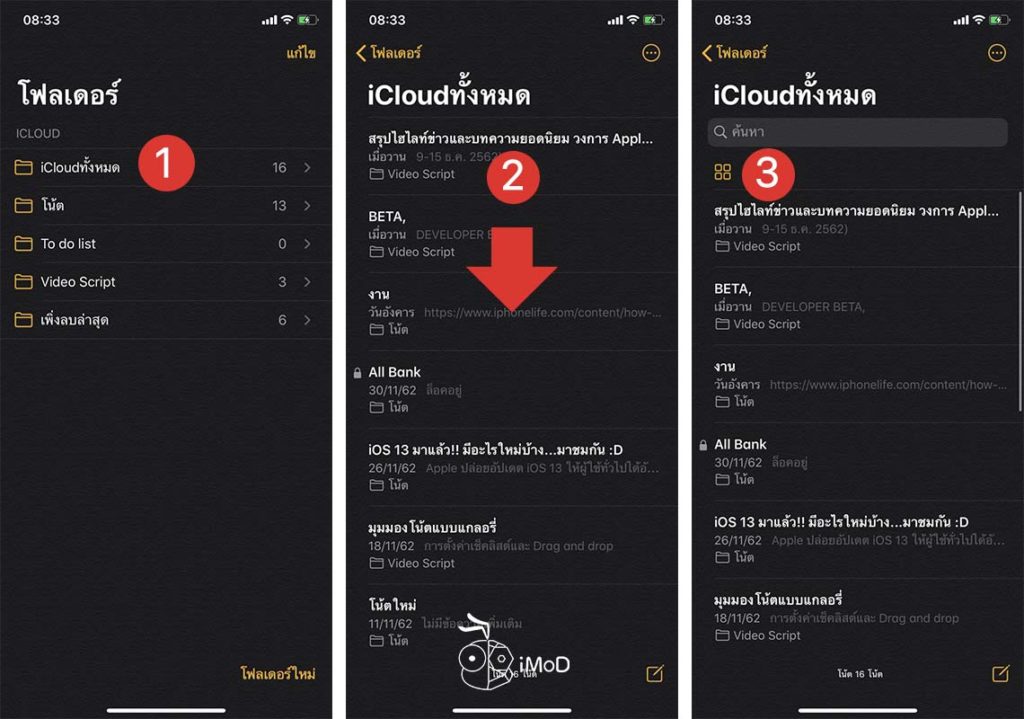
การแสดงผลก็จะถูกเปลี่ยนเป็นแบบแกลลอรี่ทันที
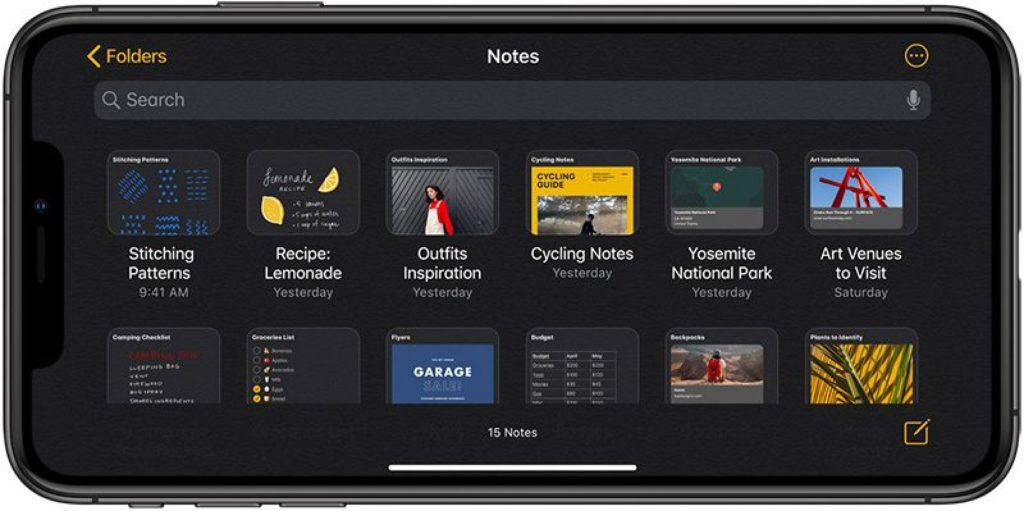
3. การค้นหาโน้ตอย่างรวดเร็ว
การค้นหาโน้ตสามารถกรองการค้นหาได้จากข้อมูลภายในโน้ต เช่น โน้ตที่แชร์อยู่ โน้ตที่ล็อค โน้ตที่มีไฟล์แนบ โน้ตที่สแกน เป็นต้น
ไปที่รายการโน้ต > เลื่อนลงด้านล่าง > แตะช่องค้นหา จากนั้นก็กรอกคำค้นหา รวมถึงกรองข้อมูลโน้ตที่ต้องการได้เลย [ชมเทคนิคการค้นหารูปภาพในโน้ต (Note)]
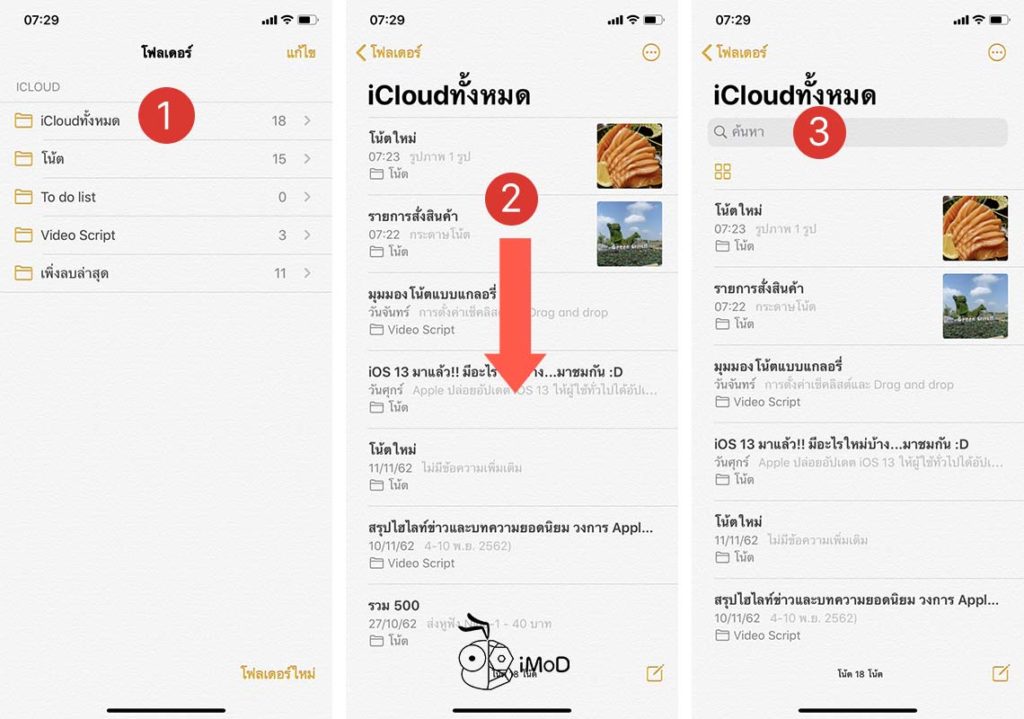
4. การเลือกดูเฉพาะไฟล์แนบโน๊ต
หากต้องการเลือกดูเฉพาะแนบไฟล์เอกสาร รูปภาพ หรือไฟล์สแกนเอกสาร เราสามารถเรียกดูได้ง่าย ๆ
ไปที่หน้ารายการโน้ตทั้งหมด > แตะ ไอคอน 3 จุดด้านบน > แตะดูไฟล์แนบ > รูปภาพ ไฟล์ เอกสารทั้งหมดที่บันทึกในโน้ตภายในโฟลเดอร์ก็จะแสดงทั้งหมด เราก็สามารถเลือกดูหรือบันทึกได้
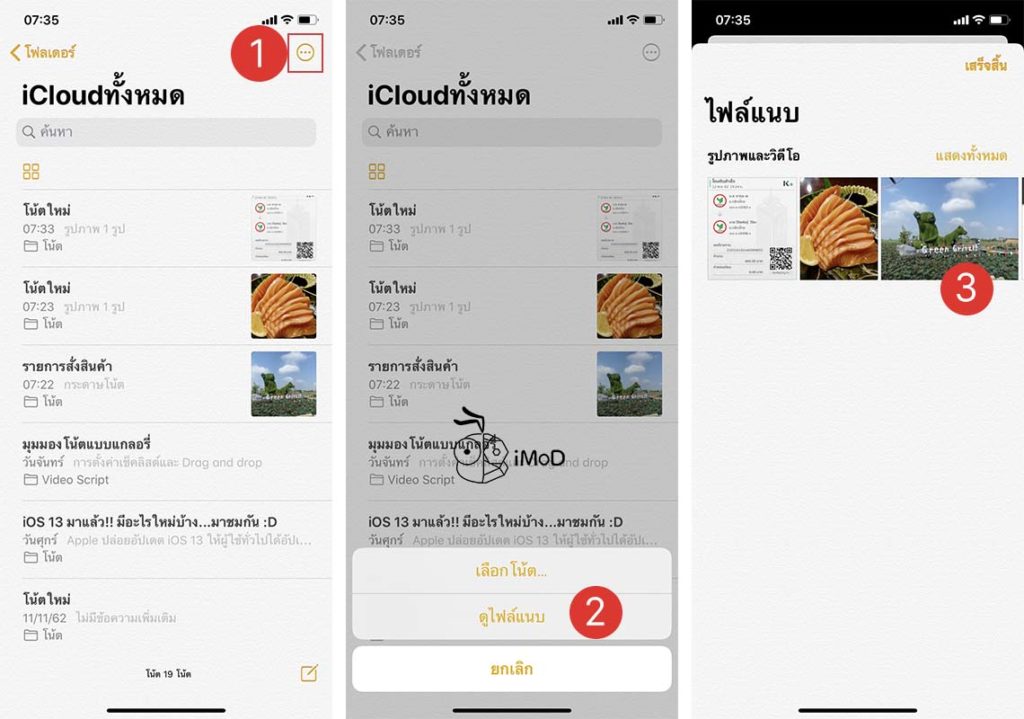
5. การปักหมุดโน้ตสำคัญ
สำหรับโน้ตสำคัญที่เราใช้บ่อยหรือต้องใช้ประจำ แนะนำให้ปักหมุดโน้ตไว้ เพื่อให้โน้ตสำคัญแสดงด้านบนสุด เข้าถึงได้ง่าย
ปัดรายการโน้ตที่ต้องการปักหมุดไปทางขวา > แตะไอคอนปักหมุด > โน้ตที่ปักหมุดจะถูกย้ายไปอยู่ด้านบนสุด
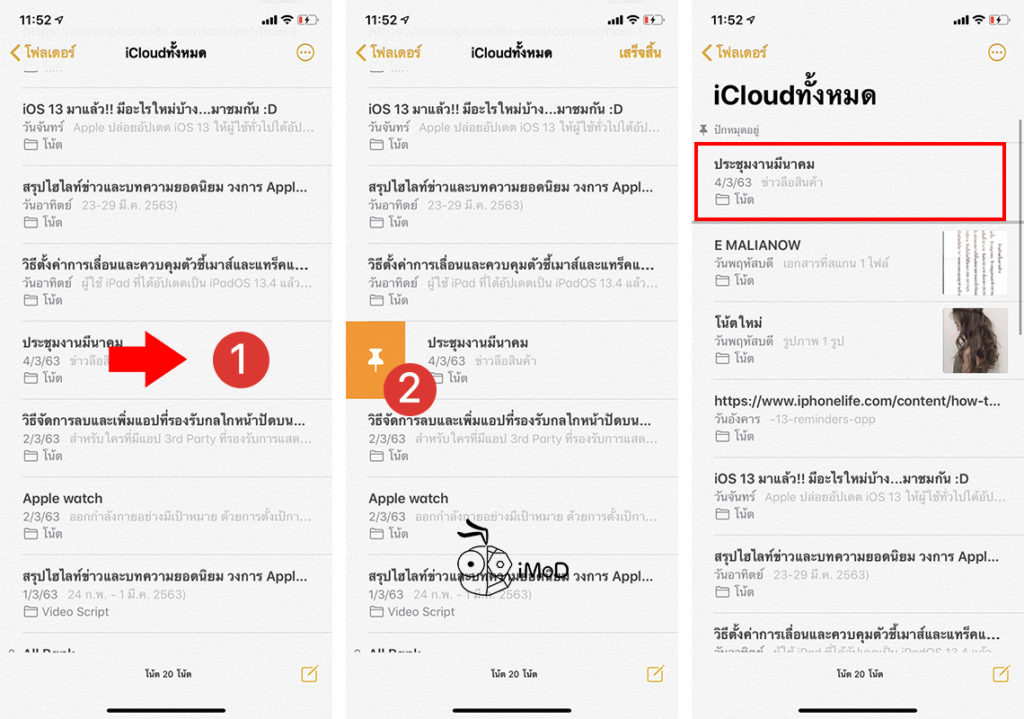
6. การแชร์โฟลเดอร์โน้ต
หากมีการจัดกลุ่มโน้ตเก็บไว้เป็นโฟลเดอร์ และต้องการแชร์ทั้งโฟลเดอร์ให้กับผู้อื่น ใน iOS 13 และ iPadOS สามารถทำได้
แตะเข้าไปที่โฟลเดอร์ที่สร้างไว้ > แตะเลือกไอคอน 3 จุด แตะเลือก > เพิ่มผู้คน (Add Peoples) แล้วเลือกช่องทางและแชร์ให้กับคนที่ต้องการได้เลย [ชมรายละเอียดเพิ่มเติมที่นี่]
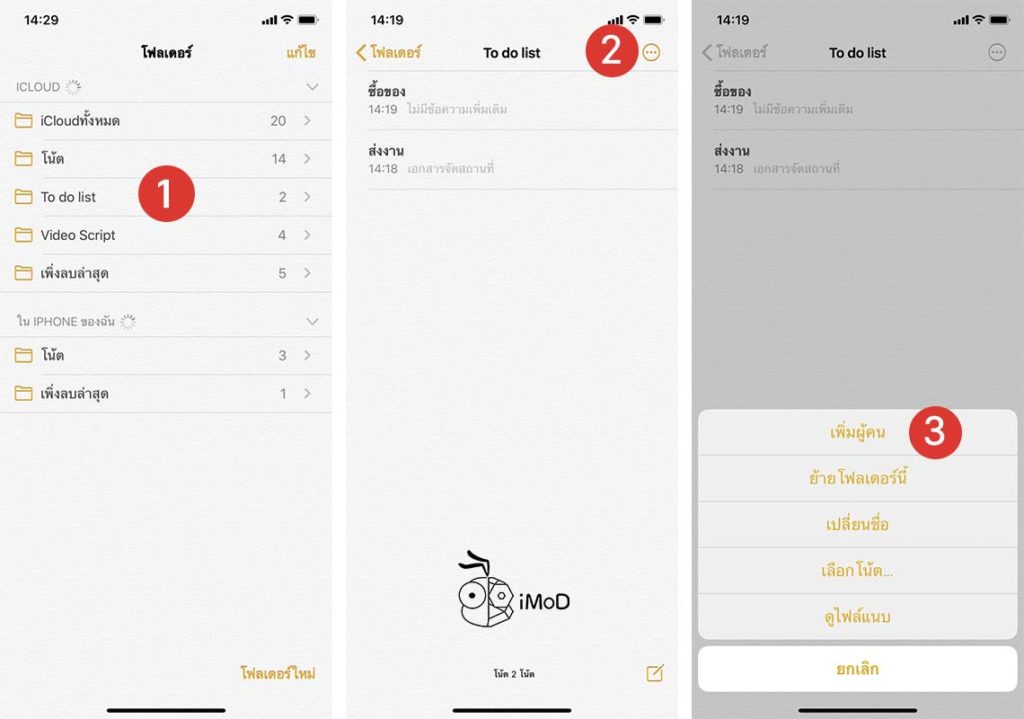
7. การย้ายโน้ตไปยังโฟลเดอร์อื่น
ถ้าเราจัดเก็บโน้ตเป็นโฟลเดอร์ไว้ หากต้องการเปลี่ยนก็สามารถย้ายได้
ปัดโน้ตที่ต้องการย้ายไปทางซ้าย > แตะไอคอนโฟลเดอร์ > เลือกโฟลเดอร์ที่ต้องการย้าย
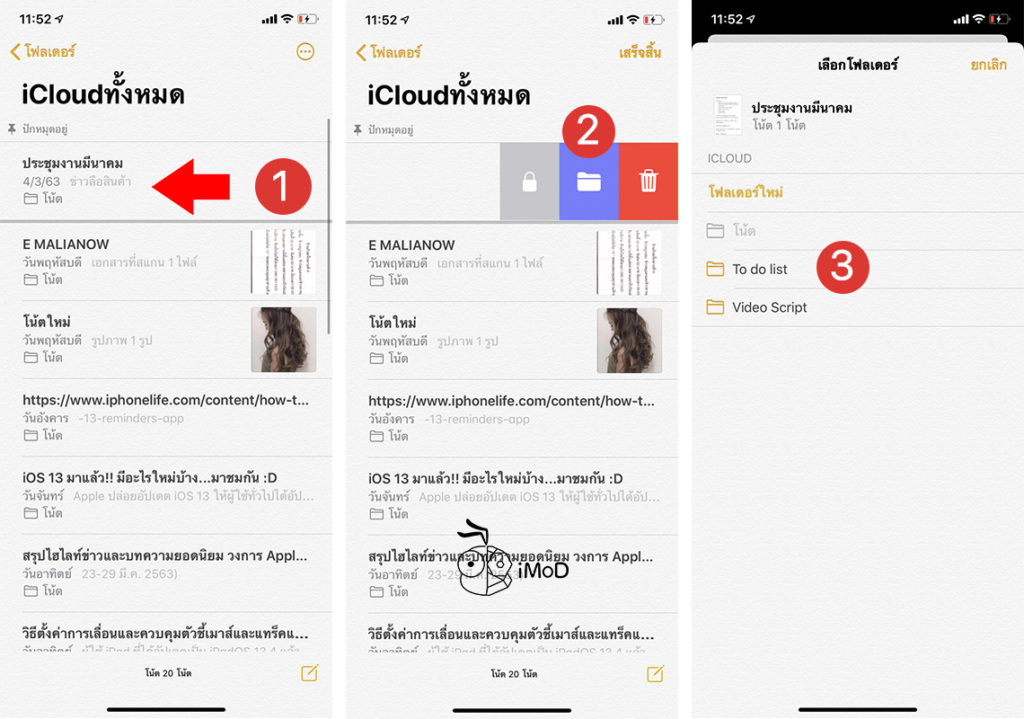
8. ท่าทางการปัดใหม่
ใน iOS 13 และ iPadOS ได้มีการเริ่มท่าทางการปัดใหม่ที่ช่วยให้การใช้งานโน้ตสะดวกขึ้น เช่น การใช้ท่าทาง 3 นิ้วเพื่อคัดลอก ตัด และวาง, การเลื่อนเคอเซอร์เพื่อย้ายตำแหน่งแบบใหม่ เป็นต้น ซึ่งมี 8 ท่าทางการปัดมาแนะนำให้ชมกัน [ชมวิดีโอและรายละเอียดเพิ่มเติมที่นี่]
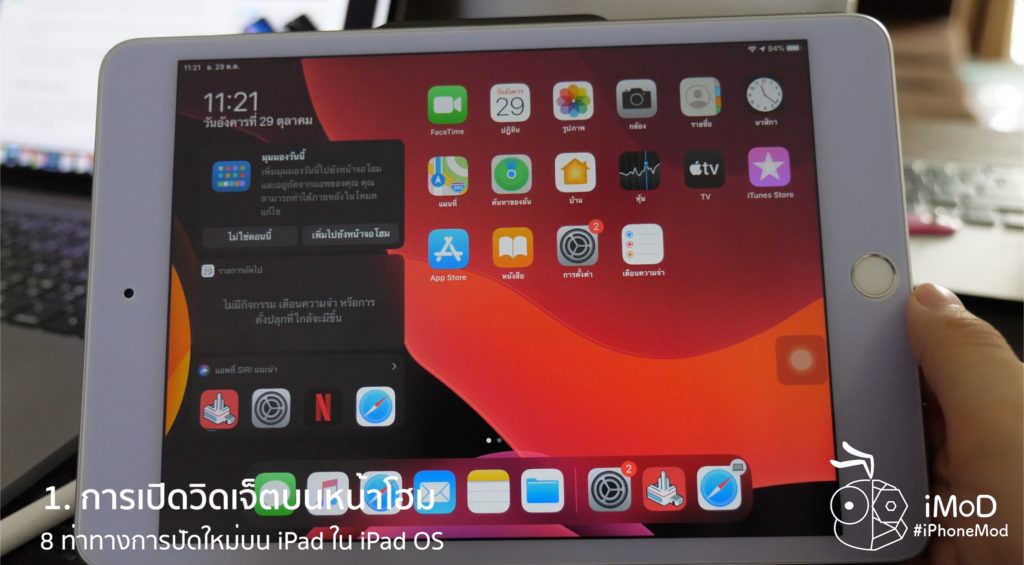
9. การล็อคโน้ต
สำหรับโน้ตที่ต้องเก็บเป็นความลับเราสามารถตั้งค่าล็อคโน้ตได้ เพื่อป้องกันการเข้าถึงจากผู้อื่น [ชมขั้นตอนอย่างละเอียดที่นี่]
ปัดโน้ตที่ต้องการล็อคไปทางซ้าย > แตะไอคอนล็อค > โน้ตจะถูกกำหนดให้เป็นโน้ตที่มีการล็อคการเข้าถึง > แตะเข้าไปในรายละเอียดโน้ต
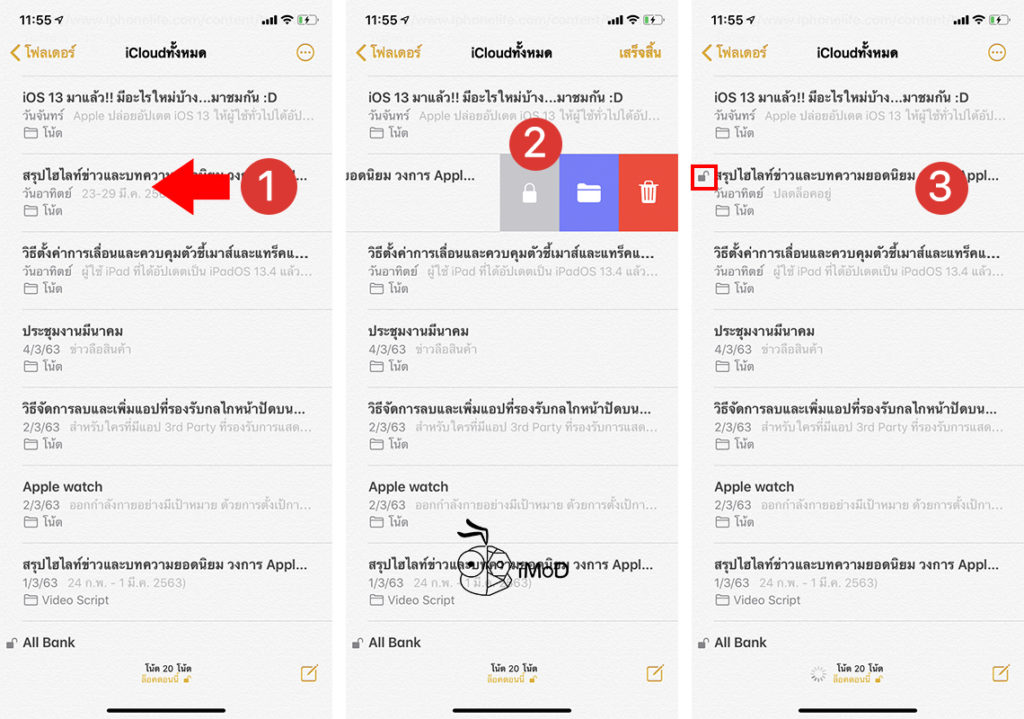
แตะไอคอนล็อค เพื่อล็อคโน้ตไว้ > โน้ตดังกล่าวก็จะถูกล็อค หากต้องการเข้าถึง ให้แตะ ดูโน้ต จากนั้นก็ปลดล็อคด้วย Face ID, Touch ID หรือรหัสผ่านของเครื่อง
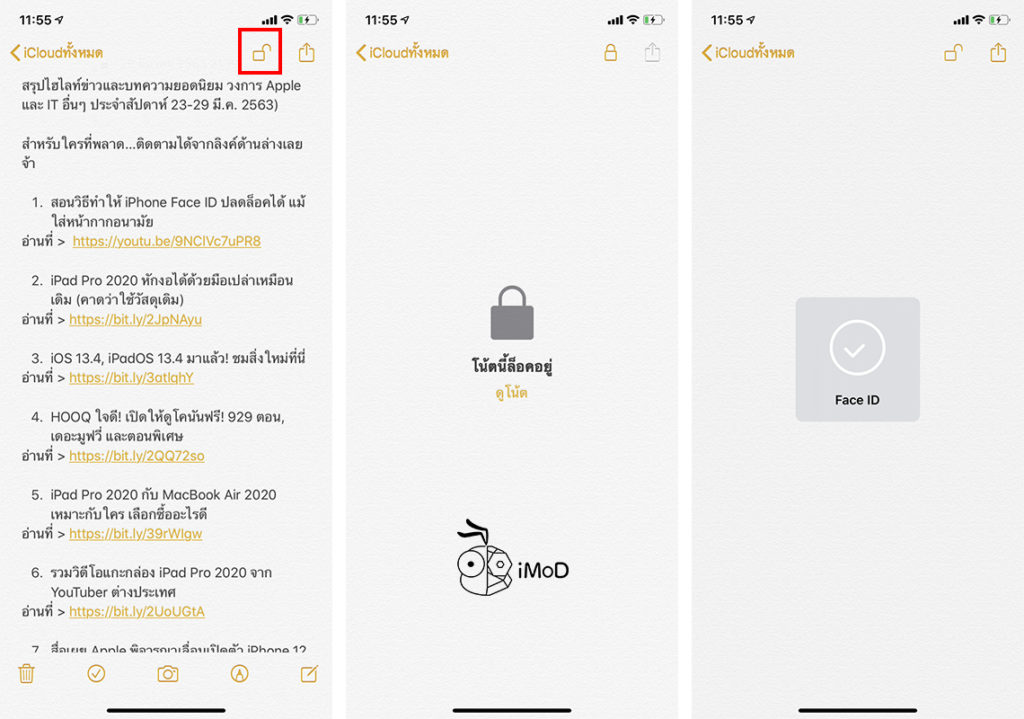
กรณีที่ลืมรหัสผ่านโน้ตสามารถรีเซ็ตรหัสผ่านได้ [ชมวิธีที่นี่]
10. การแชร์โน้ตให้กับผู้อื่น
หากต้องการแชร์โน้ตที่สร้างไว้ให้ผู้อื่นเข้าดูหรือแก้ไขก็สามารถแชร์โน้ตได้
ไปที่โน้ต > แตะไอคอนแชร์ให้กับผู้คน > เลือกวิธีหรือแอปสำหรับแชร์ จากนั้นก็เลือกรายชื่อเพื่อนได้เลย [ชมวิธีอย่างละเอียดที่นี่]
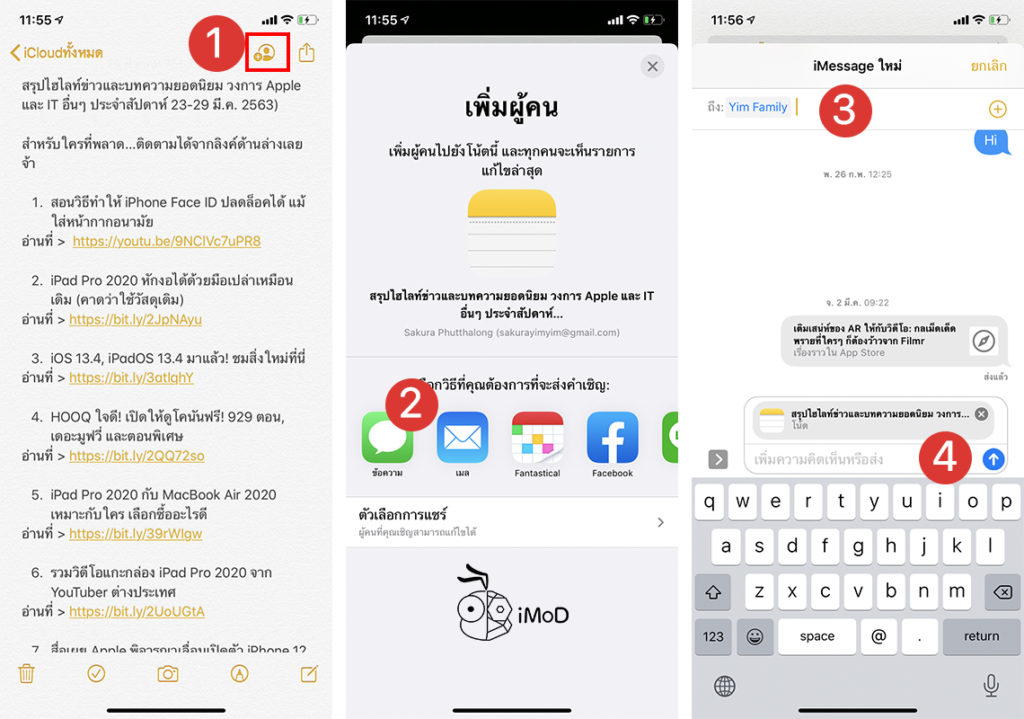
เพื่อน ๆ หรือคนที่ได้รับการแชร์ก็จะเห็นโน้ตร่วมกับเรา และสามารถเข้าถึงหรือแก้ไขตามสิทธิ์ที่เราตั้งค่าไว้ได้
11. ปรับพื้นหลังโน้ตให้มีเส้น
หากต้องการเพิ่มบรรทัดหรืออยากให้พื้นหลังของโน้ตมีเส้นสามารถเลือกตั้งค่าได้ตามการใช้งาน
ไปที่การตั้งค่า (Settings) > โน้ต (Note) > เส้นและตาราง (Line and Table) > เลือกรูปแบบบรรทัดหรือตาราง
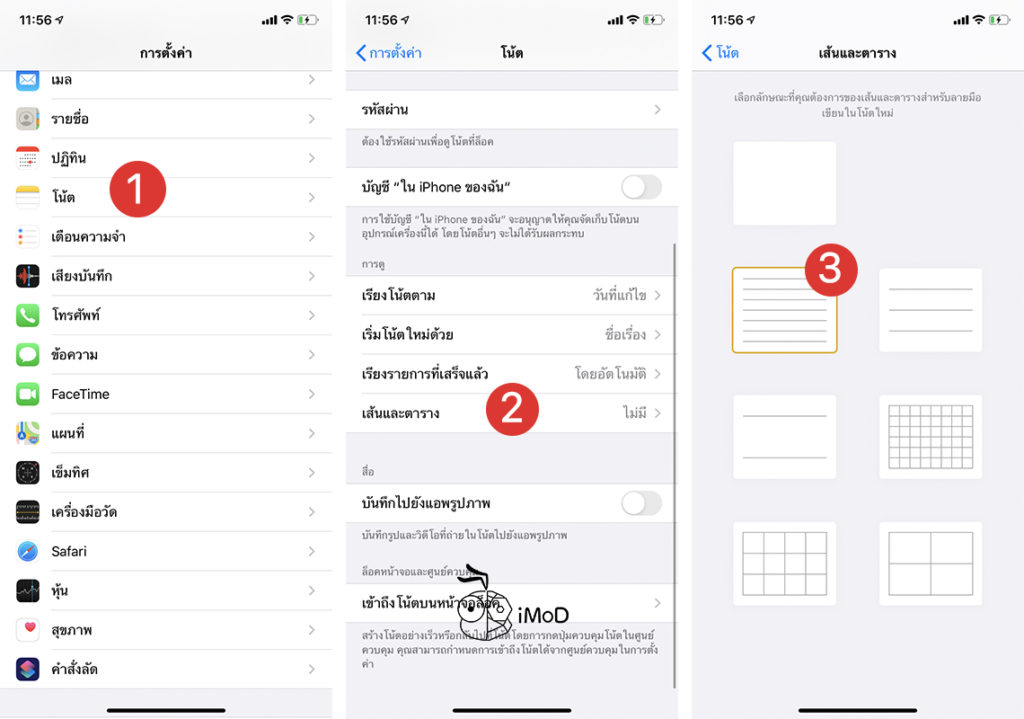
เมื่อสร้างโน้ตใหม่ เส้นหรือตารางที่เราเลือกไว้ก็จะแสดงขึ้นมา เวลาที่เรากรอกข้อมูลหรือวาด Markup บางรูปแบบมีประโยชน์สำหรับการเขียน เช่น เขียนอักษรจีน คัดไทย วาดกราฟ เป็นต้น
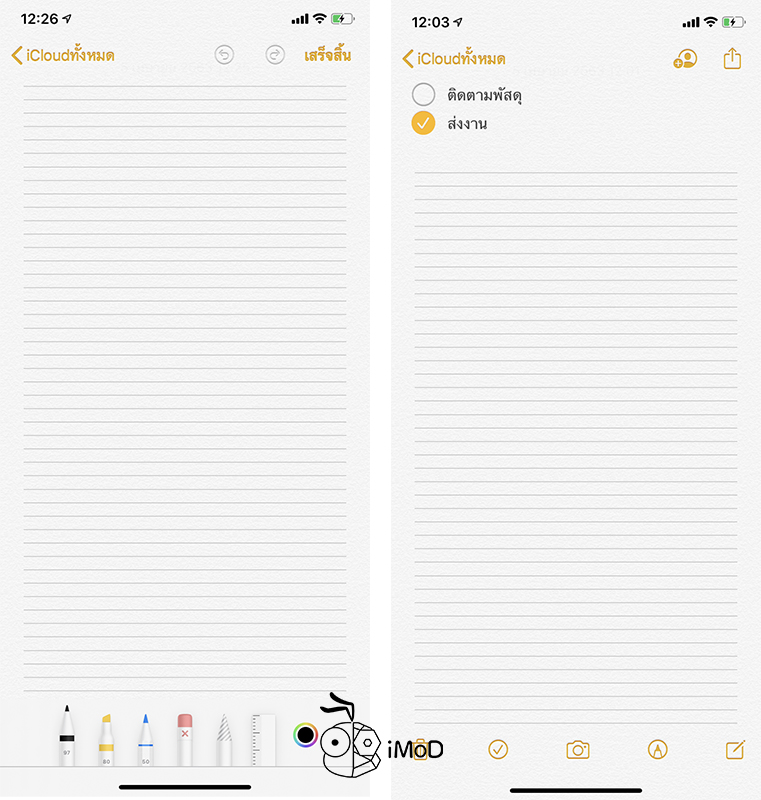
12. การสร้างตารางในโน้ต
กรณีที่ต้องมีการบันทึกข้อมูลรูปแบบตารางก็สามารถแทรกตารางโดยเพิ่มคอลัมน์หรือแถวได้
สร้างโน้ตใหม่ > แตะไอคอนบวก > แตะไอคอนตาราง
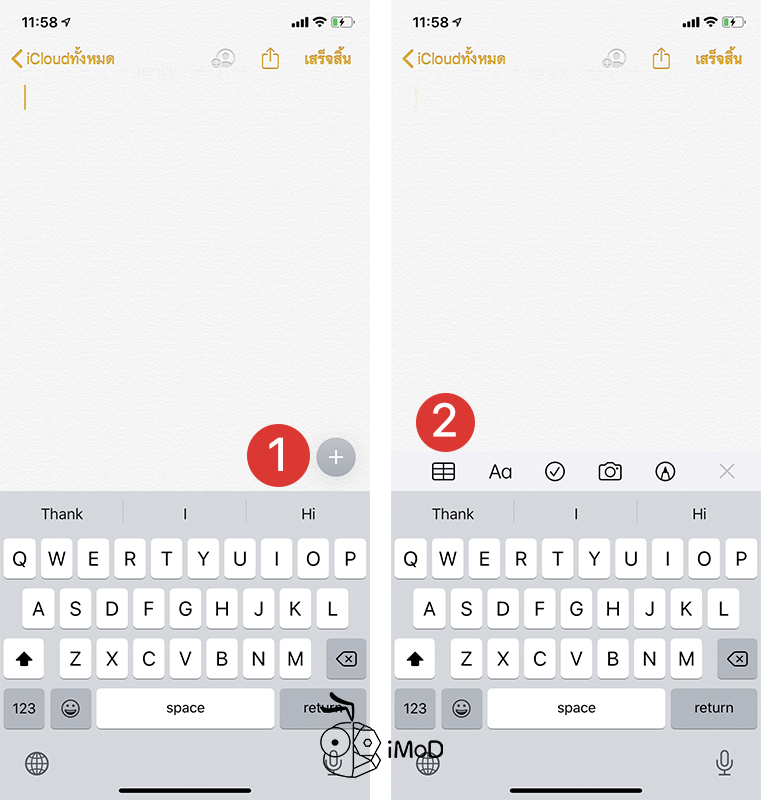
เราก็จะได้ตารางใหม่ขึ้นมา สามารถแตะไอคอนสามจุดเพื่อเพิ่มหรือลบแถว/คอลัมน์ได้ ปรับแต่งได้ตามต้องการ
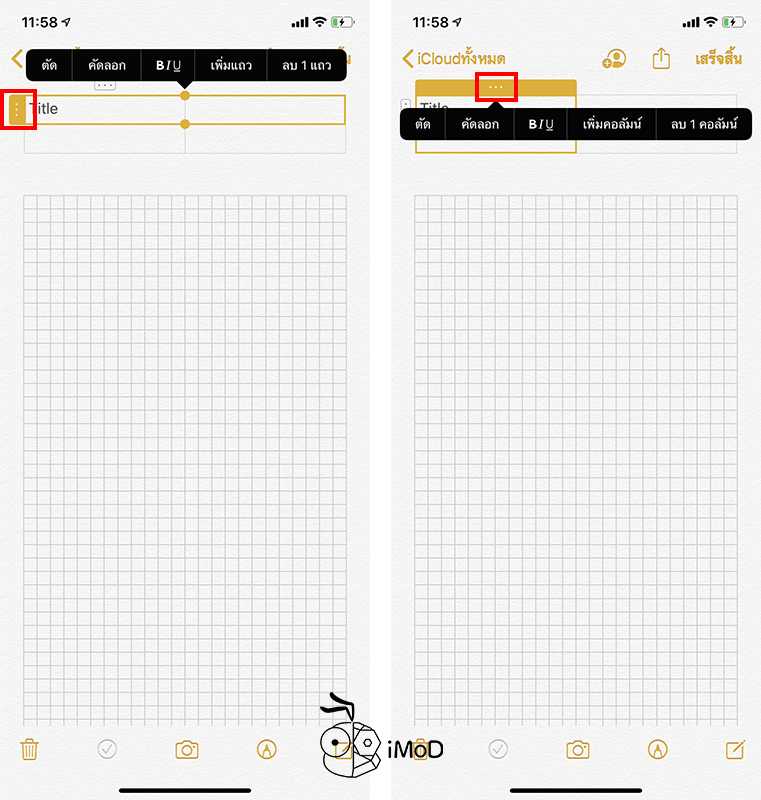
13. การวาดโน้ตด้วย Markup
สามารถวาดขีดเขียนหรือเพิ่มรูปร่างอื่น ๆ ในโน้ตด้วย Markup ซึ่งใน iPadOS มีการปรับปรุงใหม่ ให้สามารถย้ายหรือย่อ Markup บน iPad ได้ด้วย
เพียงเปิด Markup ที่เป็นไอคอนรูปดินสอขึ้นมา เราก็สามารถวาดรูปภาพบนโน้ตได้เลย หากเปิดตัวเลือกย่ออัตโนมัติ เครื่องมือ Markup ก็จะย่อได้หากเราลากไปไว้ในส่วนของมุมหน้าจอ (สำหรับ iPad)
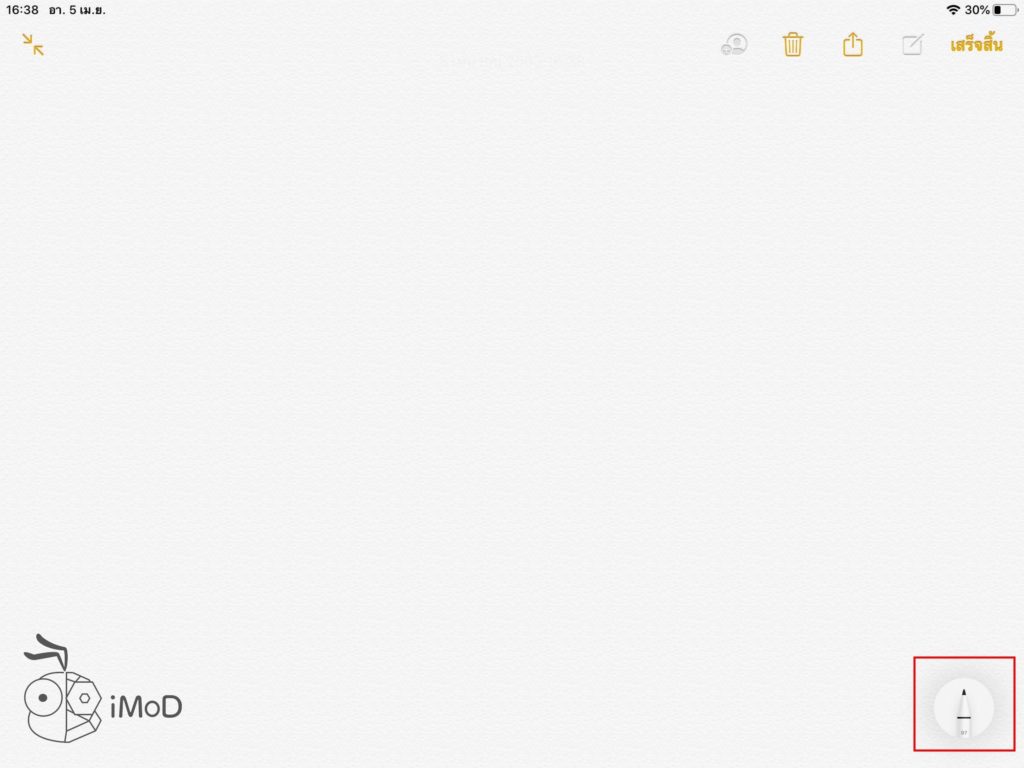
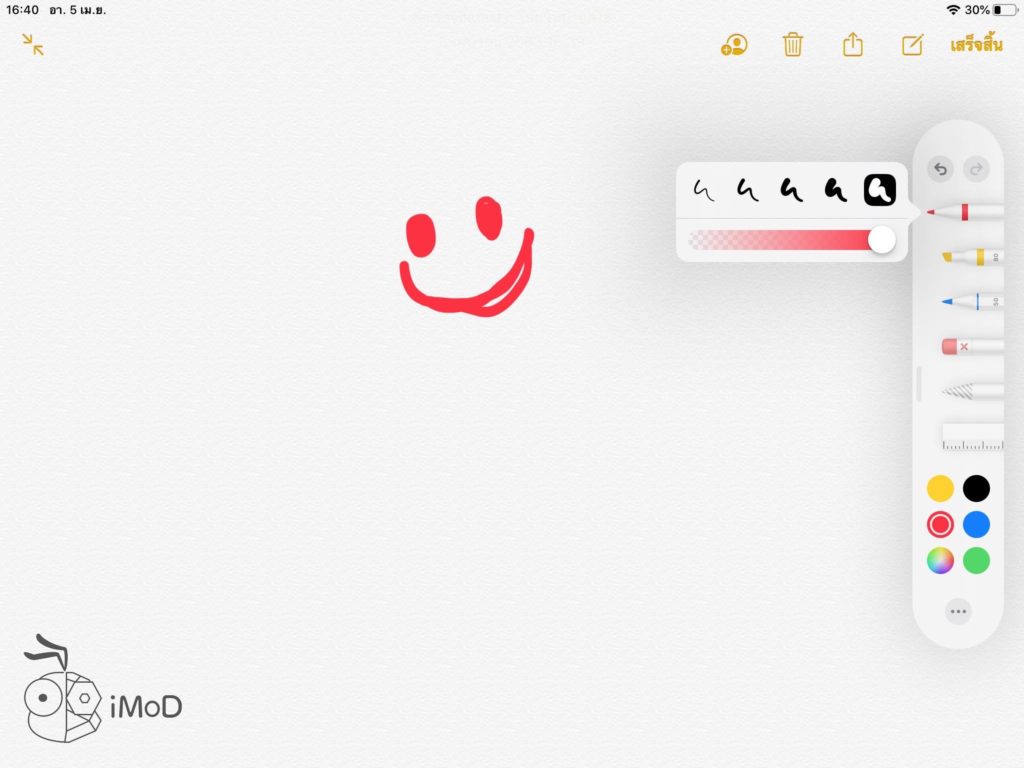
14. การสแกนเอกสาร
หากต้องการเก็บเอกสารไว้ใน iPhone ก็สามารถสแกนจากเอกสารจริงได้ง่าย ๆ ฟีเจอร์นี้มีมาตั้งแต่ iOS 11 เปิดตัวแล้ว
เปิดโน้ต > แตะไอคอนรูปบวก > แตะไอคอนรูปกล้อง > สแกนเอกสาร > นำกล้องไปส่องเอกสารที่ต้องการสแกน และแตะถ่ายรูป จากนั้นก็บันทึกเก็บไว้ในโน้ตได้เลย
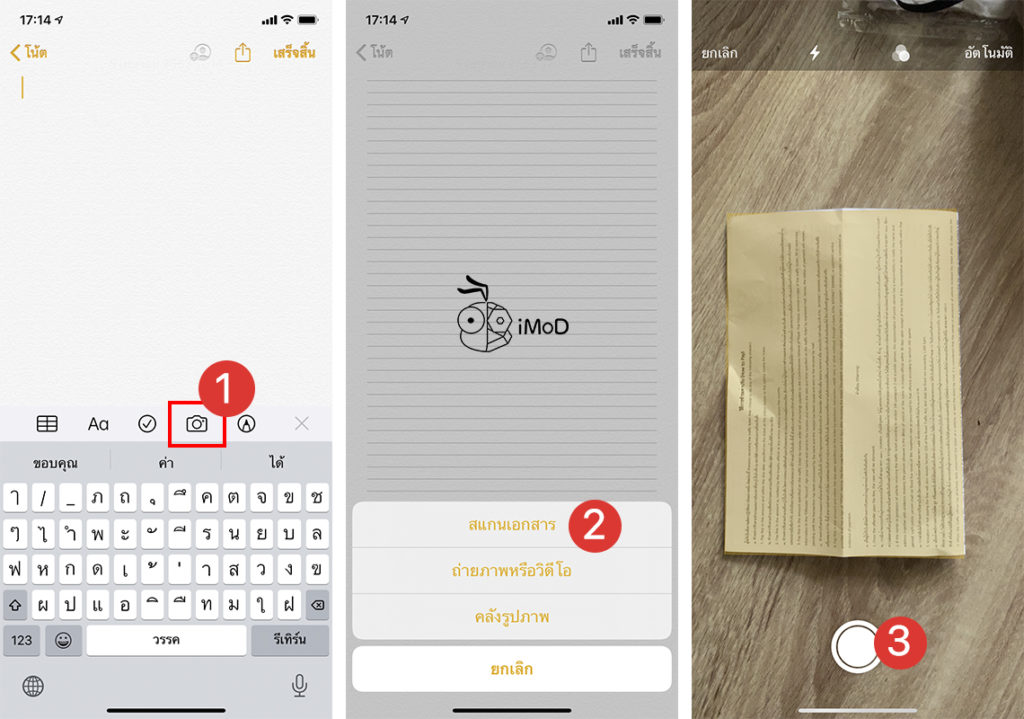
15. การสร้างลิสต์รายการ
สำหรับการบันทึกข้อมูลเพื่อเตือนความจำ แนะนำให้ใช้การบันทึกแบบลิสต์รายการ [วิธีจัดการเช็คลิสต์เพิ่มเติม]
สร้างโน้ตใหม่ > แตะไอคอนบวก > แตะไอคอนเช็คลิสต์ > กรอกรายการที่ต้องการ หากเช็คลิสต์ไหนสำเร็จแล้วก็ให้แตะเช็คถูกด้านหน้าได้เลย
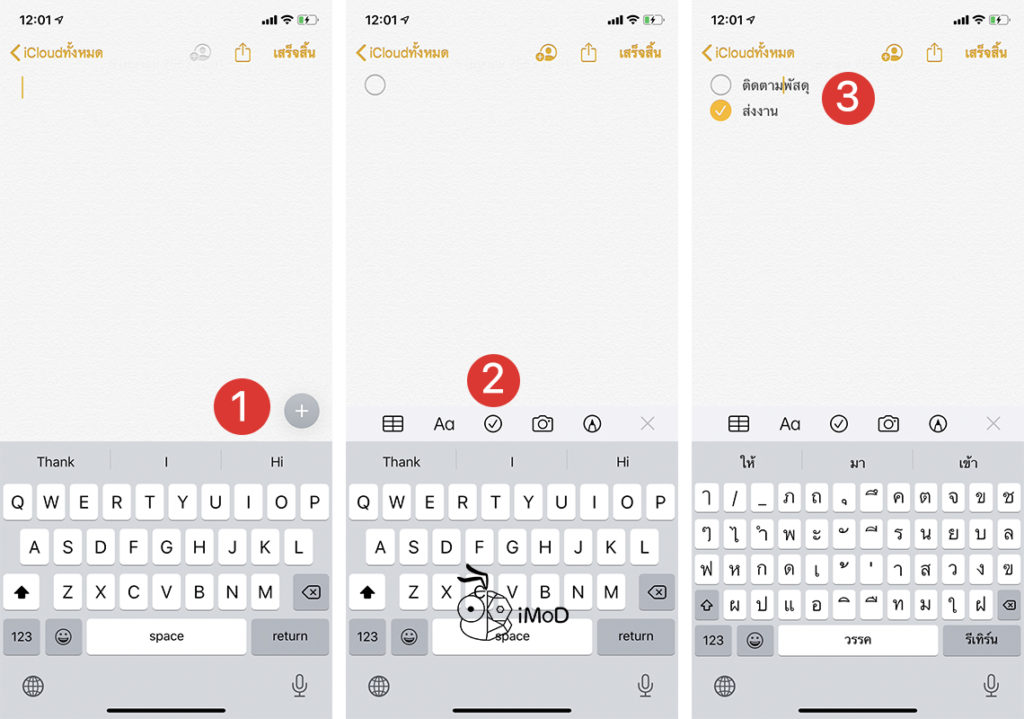
16. การปรับแต่งตัวอักษรในโน้ต
ใน iOS 13 และ iPadOS มีการเพิ่มส่วนของการปรับแต่งตัวอักษรที่สามารถเลือกรูปแบบตัวอักษรได้ ช่วยให้การบันทึกโน้ตมีความโดดเด่นและดูง่ายมากขึ้น
สร้างโน้ตใหม่ > แตะไอคอนบวก > พิมข้อควาที่ต้องการ แล้วคลุมข้อความไว้ > แตะไอคอน Aa > ปรับแต่งรูปแบบได้ตามต้องการ
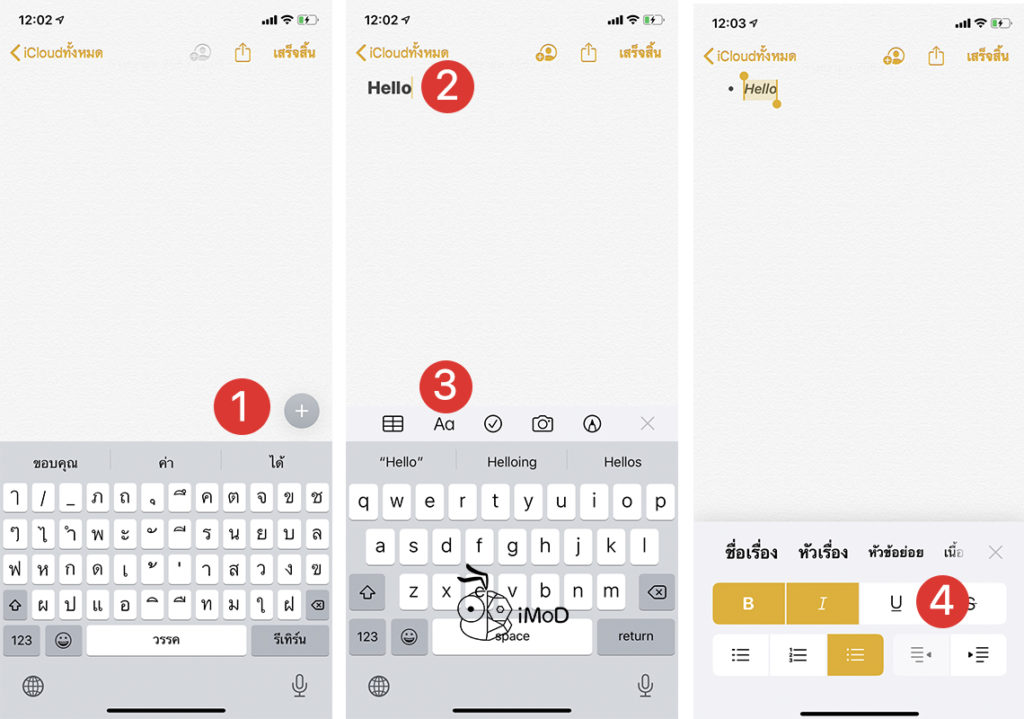
17. การบันทึกโน้ตเป็น PDF
หลายคนอาจสงสัยว่าการบันทึกโน้ตเป็น PDF ใน iOS 13 และ iPadOS หายไปไหน จริง ๆ แล้วมีการย้ายเมนูใหม่ บันทึกโน้ตเป็น PDF ในการทำเครื่องหมายแทน [ชมวิธีอย่างละเอียดที่นี่]
แตะไอคอนแชร์ > เลื่อนลงมาด้านล่าง > แตะ ทำเครื่องหมาย (Markup)
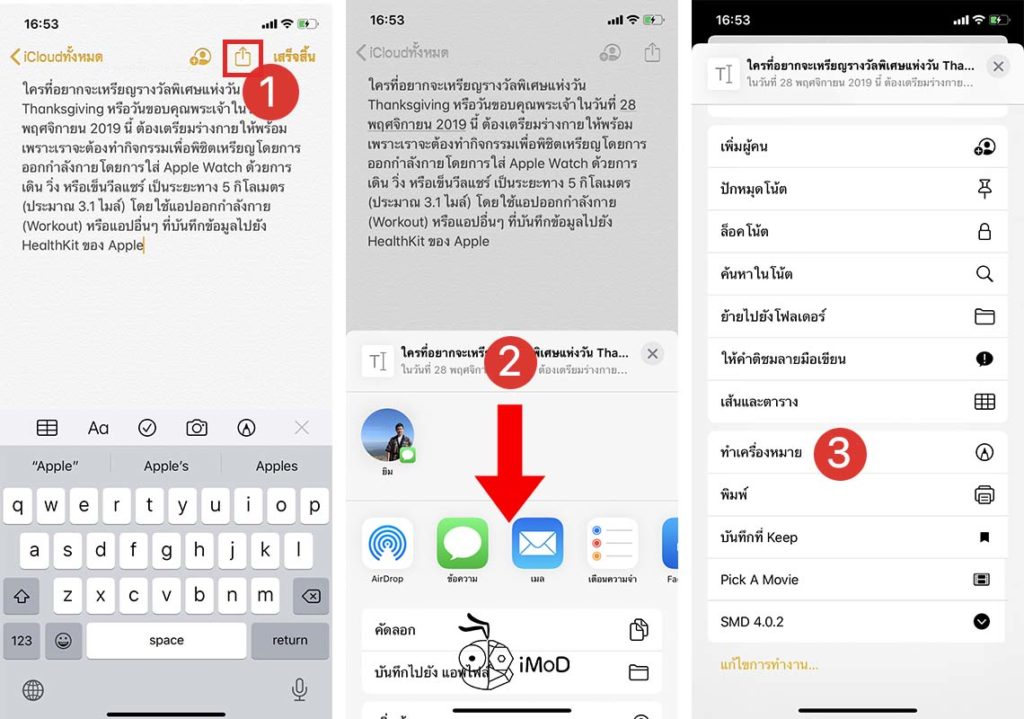
แตะเสร็จสิ้น (Done) > บันทึกไฟล์ไปยัง… (Save File to…) > แตะชื่อไฟล์ เพื่อแก้ไข และเลือกโฟลเดอร์ที่ต้องการเก็บในแอปไฟล์ได้เลย
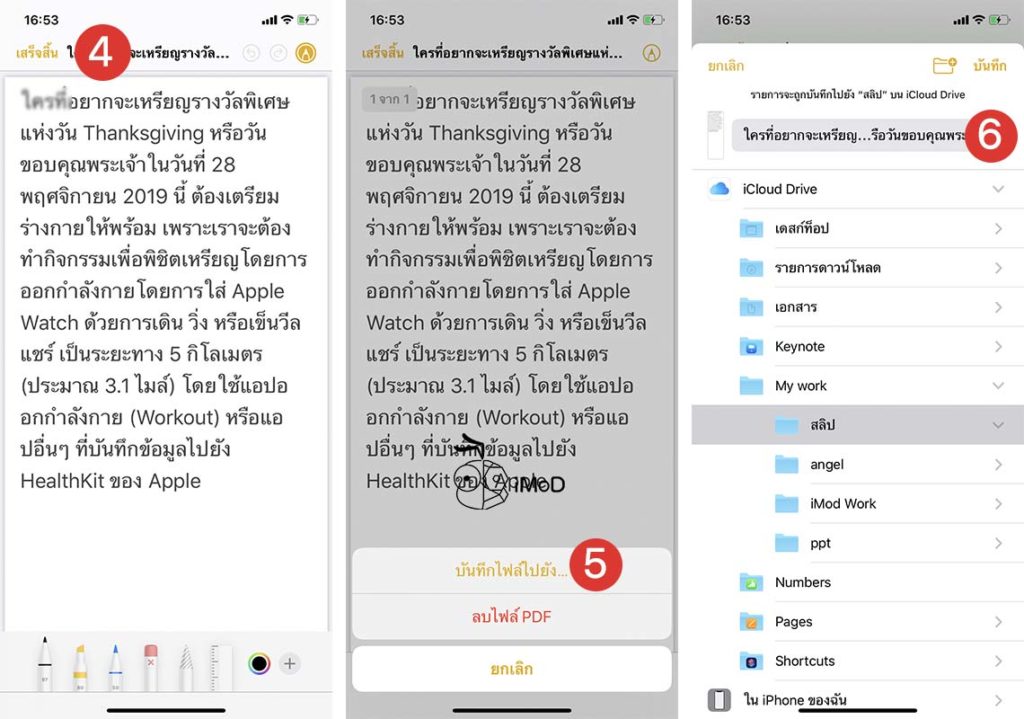
18. การค้นหาภายในโน้ต
สำหรับใครที่บันทึกโน้ตเป็นข้อความหรือตัวหนังสือเยอะ ๆ สามารถค้นหาด้วยข้อความภายในโน้ตได้
เปิดโน้ต > แตะไอคอนแชร์ > แตะค้นหาในโน้ต (Search in Note) > พิมพ์คำที่ต้องการค้นหา และแตะไอคอนขึ้นหรือลง เพื่อหาตำแหน่งของคำในโน้ต
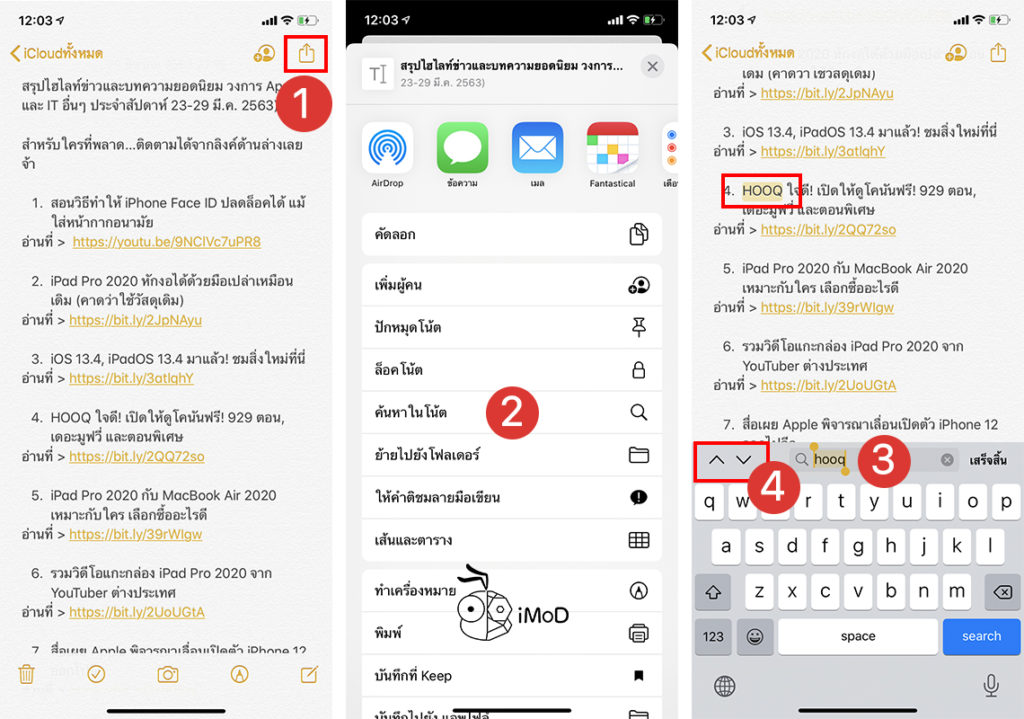
19. การบันทึกโน้ตไปยังแอปไฟล์
หากต้องการบันทึกโน้ตเป็นไฟล์ txt เราก็สามารถบันทึกไปเก็บที่แอปไฟล์ (File) ได้
เปิดโน้ต > แตะไอคอนแชร์ > แตะบันทึกไปยัง แอปไฟล์ (Save to File App) > เลือกโฟลเดอร์ที่ต้องการบันทึก
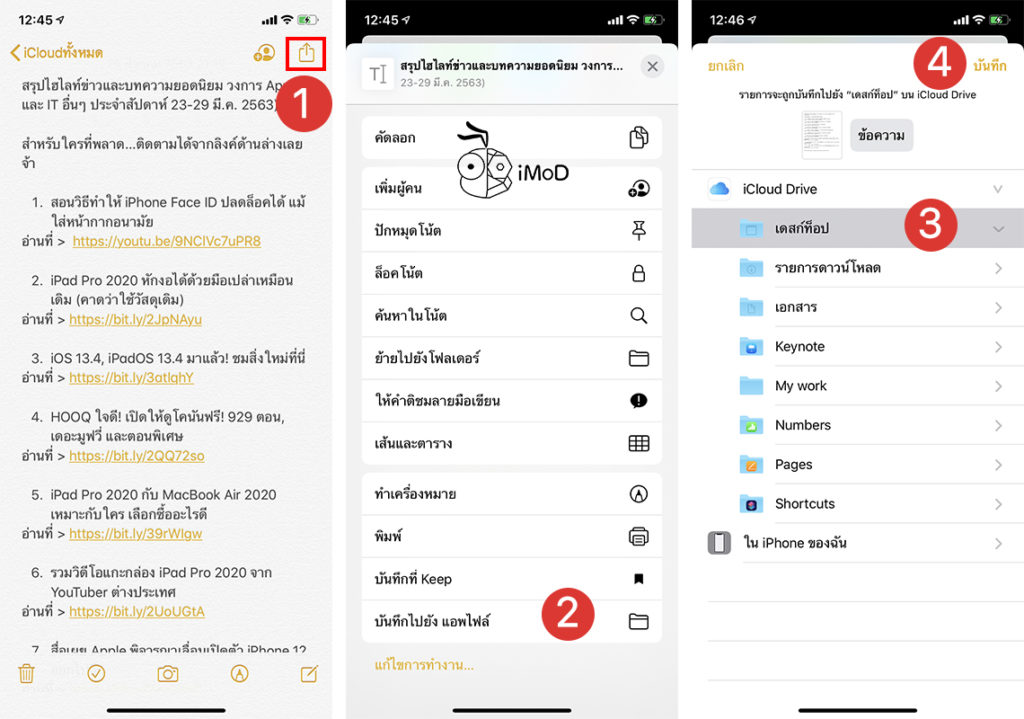
เมื่อเปิดแอปไฟล์ เราก็จะเห็นไฟล์ txt ถูกบันทึกอยู่
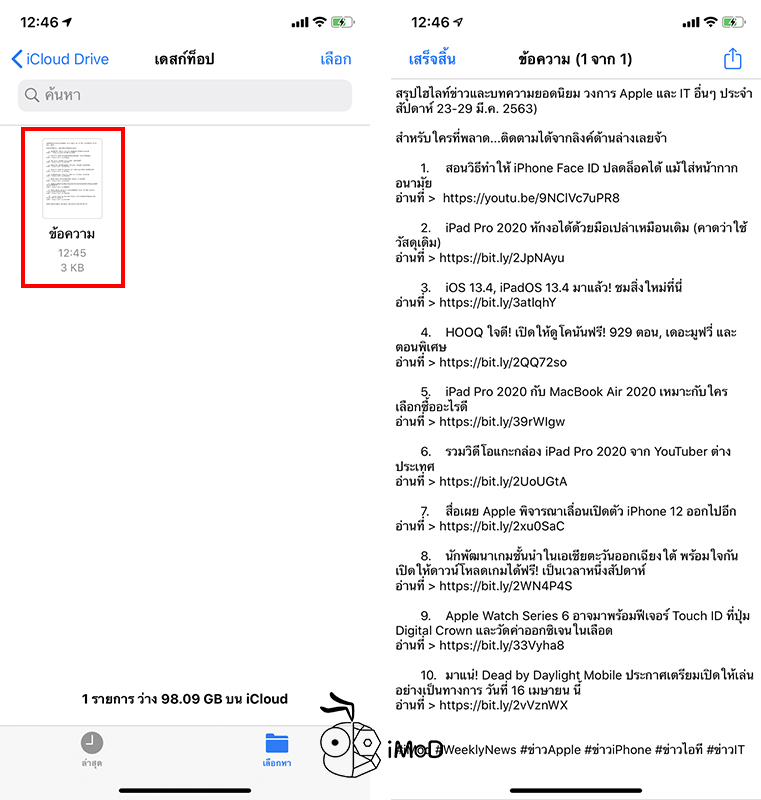
20. การเพิ่มโน้ตไปยังเตือนความจำ
หากต้องการให้มีการแจ้งเตือนบน iPhone ให้เราเพิ่มโน้ตที่มีอยู่ไปบันทึกเป็นรายการเตือนความจำ พร้อมกับตั้งวันที่และเวลาแจ้งเตือนได้เลย เหมาะสำหรับการบันทึกสิ่งที่ต้องทำล่วงหน้าและต้องการให้มีการแจ้งเตือนเพื่อป้องกันการลืม
เปิดโน้ต > แตะไอคอนแชร์ > แตะเลือกแอป เตือนความจำ (Reminder) > แตะ เพิ่ม (สามารถตั้งค่ารายละเอียดสำหรับเตือนความจำเพิ่มเติมได้ ในส่วนรายละเอียด)
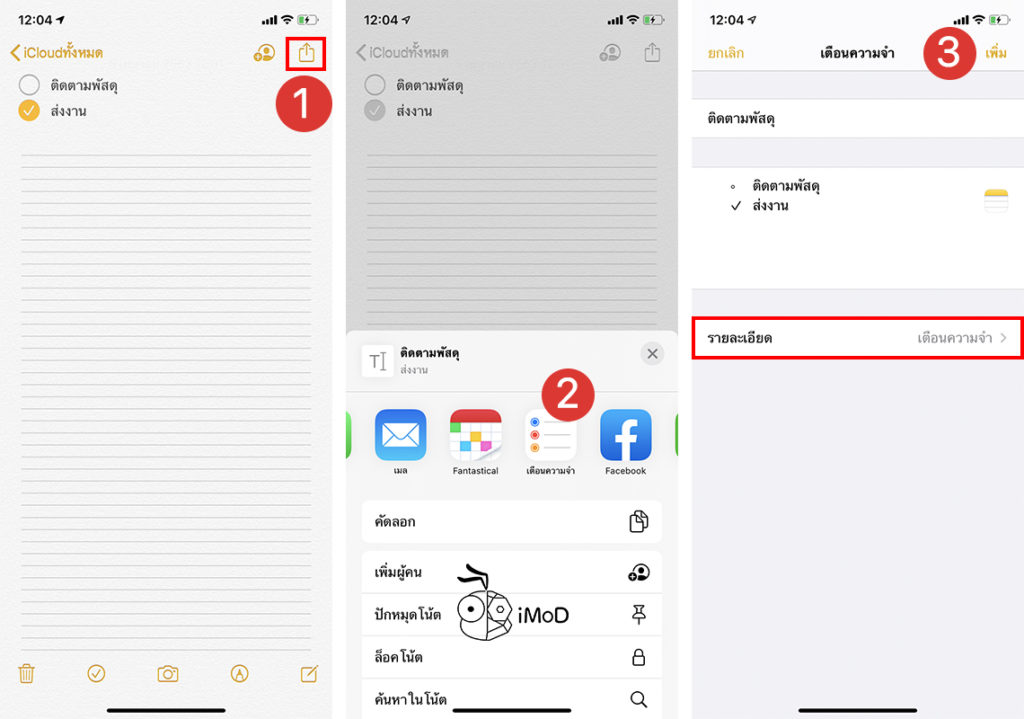
21. ลบโน้ตหลายรายการและลบทั้งหมด
หากไม่ต้องการเก็บโน้ตแล้วก็สามารถลบได้ โดยเลือกลบแบบทีละรายการ หลายรายการ หรือลบทั้งหมดก็ได้
ลบโน้ตรายการเดียว โดยปัดโน้ตไปทางซ้าย แล้วแตะไอคอนถังขยะเพื่อลบ
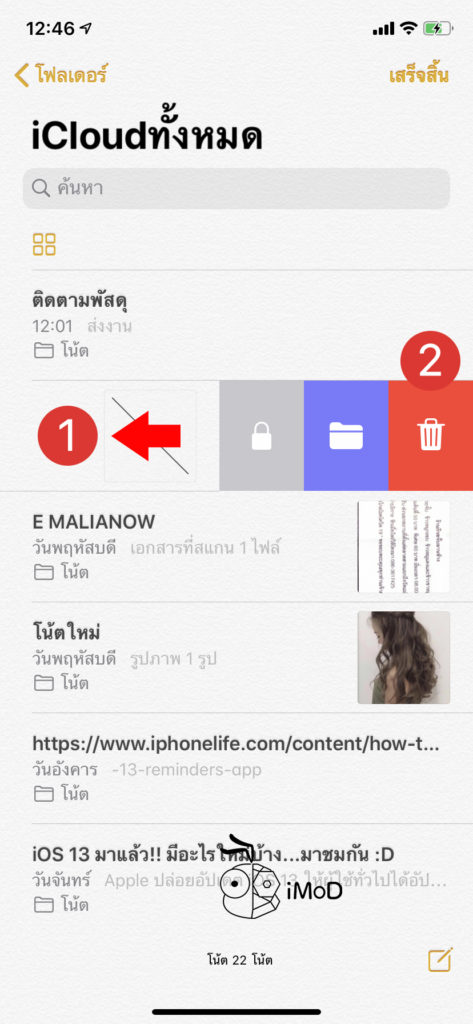
ลบโน้ตทีละหลายรายการ ให้แตะไอคอนสามจุดด้านบน > แตะเลือกโน้ต > เลือกโน้ตที่ต้องการลบ แล้วแตะลบด้านล่าง
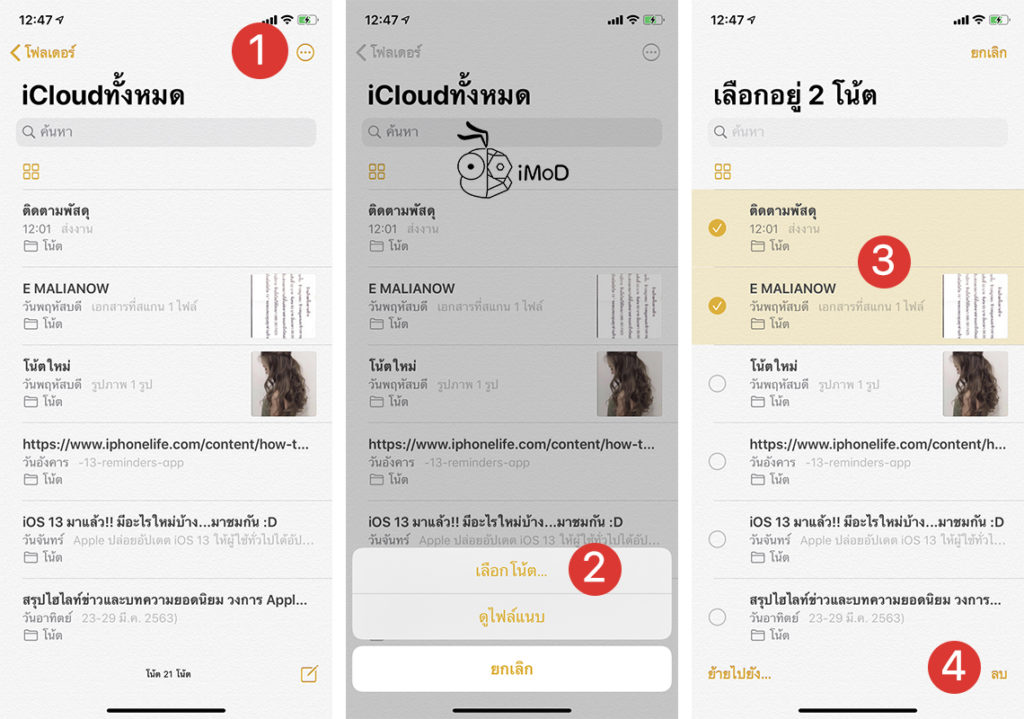
หากต้องการลบทั้งหมด ให้แตะไอคอนสามจุดด้านบน > แตะเลือกโน้ต > แตะลบทั้งหมด
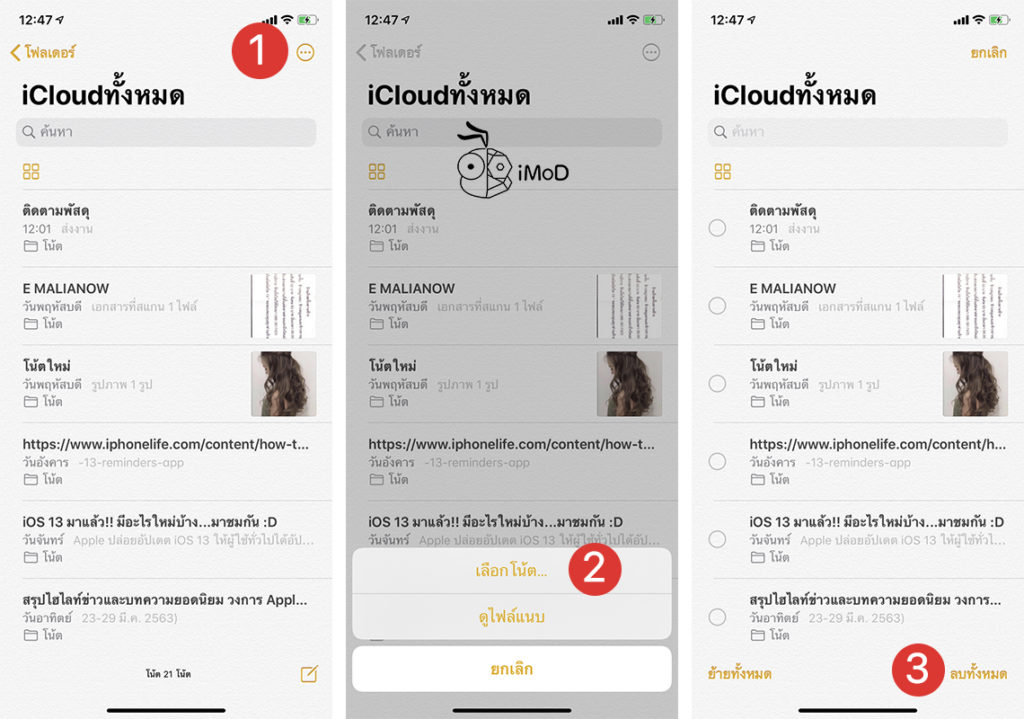
22. การกู้คืนโน้ตที่ลบ
กรณีที่ลบผิดพลาดหรือเปลี่ยนใจอยากจะนำโน้ตกลับมาใช้งานใหม่ ก็สามารถกู้คืนได้ (ถ้าหากยังไม่ได้ลบถาวร)
ไปที่โฟลเดอร์ เพิ่มลบล่าสุด > ปัดโน้ตที่ต้องการกู้คืนไปทางซ้าย > แตะไอคอนโฟลเดอร์ > เลือกโฟลเดอร์ที่ต้องการเก็บได้เลย
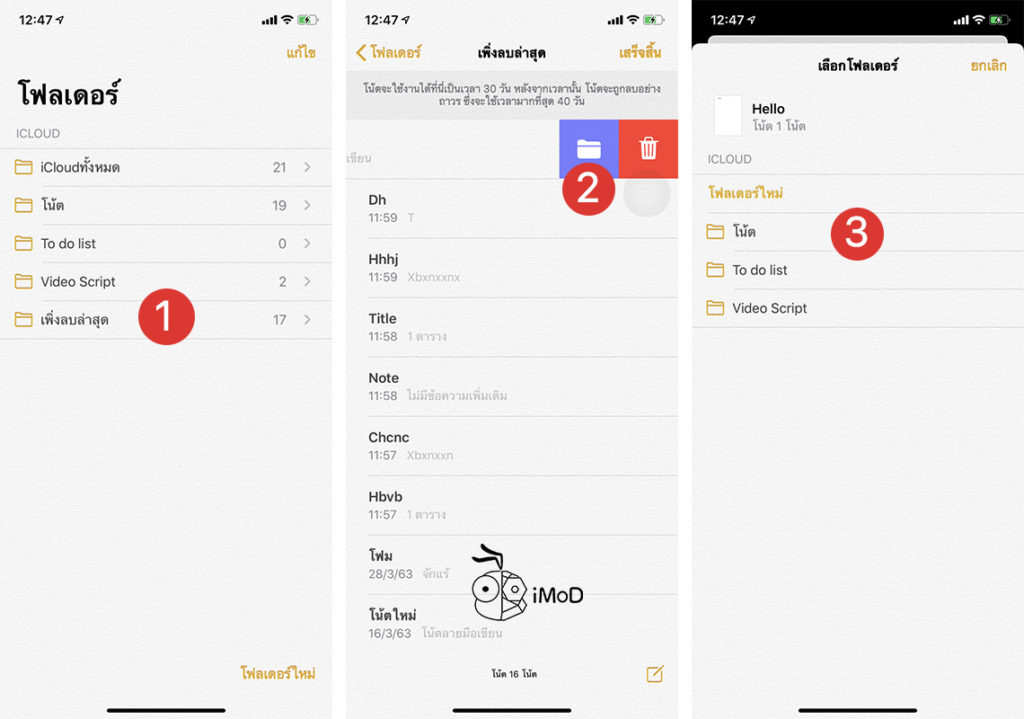
แต่ถ้าหากต้องการลบออกจากแอปโน้ตแบบถาวร ไม่ต้องการกู้คืนแล้ว ก็ลบในส่วนของรายการที่ถูกลบได้เลย
23. เข้าถึงโน้ตจากหน้าจอล็อคและ Control Center
สำหรับใครที่ใช้งานแอปโน้ตบ่อย ๆ อยากจะเข้าถึงโน้ตได้รวดเร็วขึ้น ก็สามารถเข้าถึงได้จาก Control Center ซึ่งรองรับการเข้าถึงขณะล็อคหน้าจอได้ด้วย [ชมวิดีโออย่างละเอียดที่นี่]
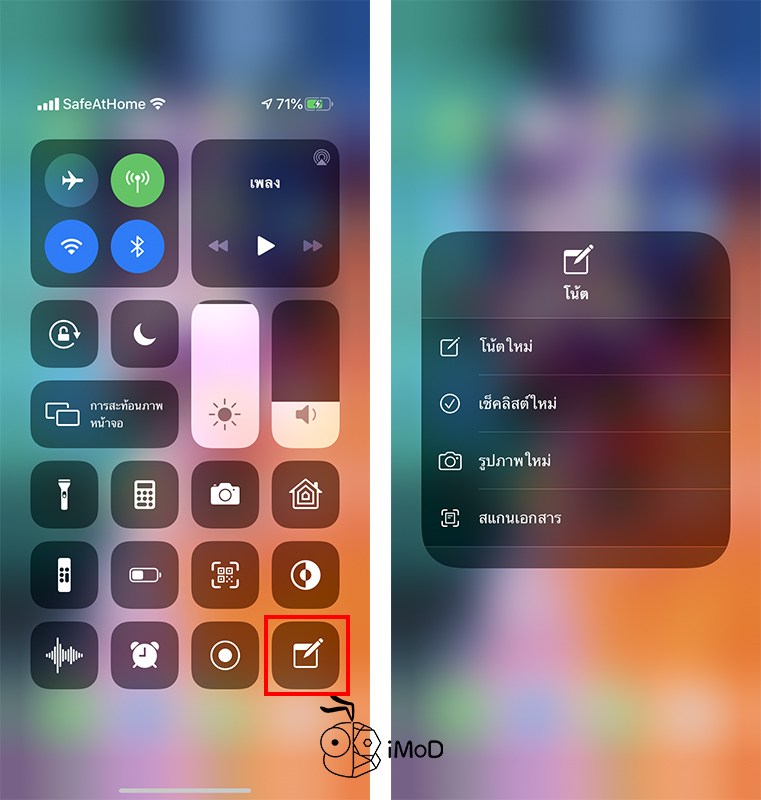
24. แนบลิงก์จากเว็บไซต์มายังโน้ต
หากเราต้องการเก็บรวบรวมลิงก์จากเว็บต่าง ๆ มาไว้ในโน้ต เพื่อเก็บไว้ดูภายหลังหรือต้องการแชร์หรือส่งต่อให้ผู้อื่นก็สามารถแนบลิงก์เว็บไซต์มาเก็บในโน้ตคล้าย ๆ รูปแบบ Wish List
เปิด Safari และเข้าเว็บไซต์ที่ต้องการ > แตะไอคอนแชร์ > แตะเลือกแอปโน้ต > แตะบันทึก (หากต้องการเพิ่มในโน้ตที่มีอยู่แล้วก็สามารถเลือกโน้ตได้ ในส่วนบันทึกไปยัง)
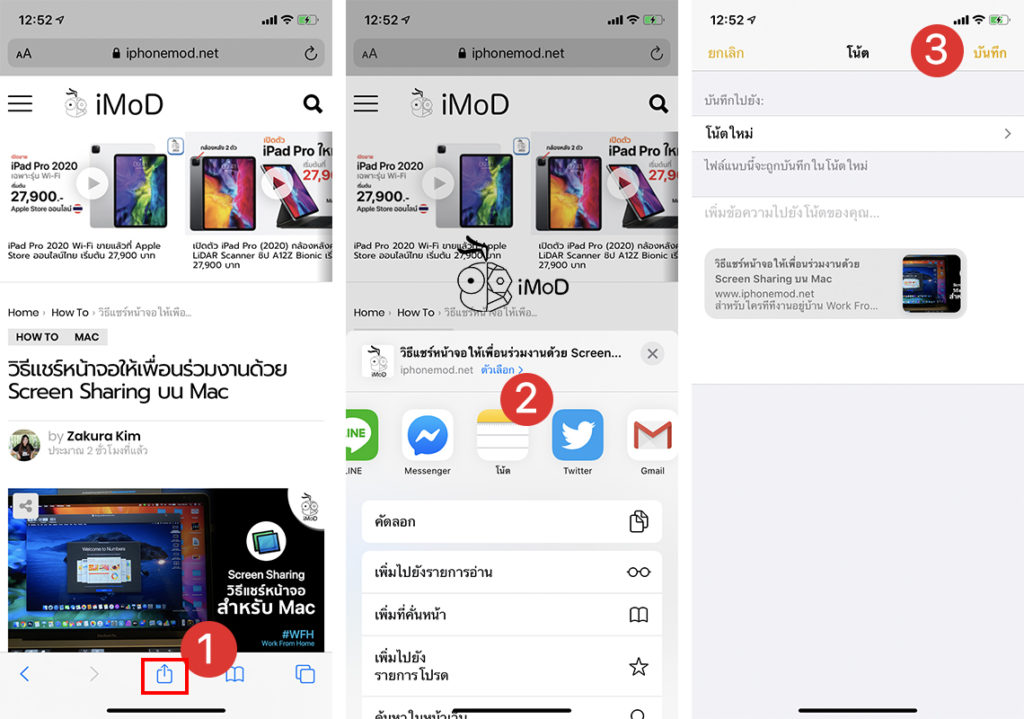
ลิงค์ก็จะถูกเก็บไว้ในโน้ตรูปแบบคล้าย ๆ Wish List
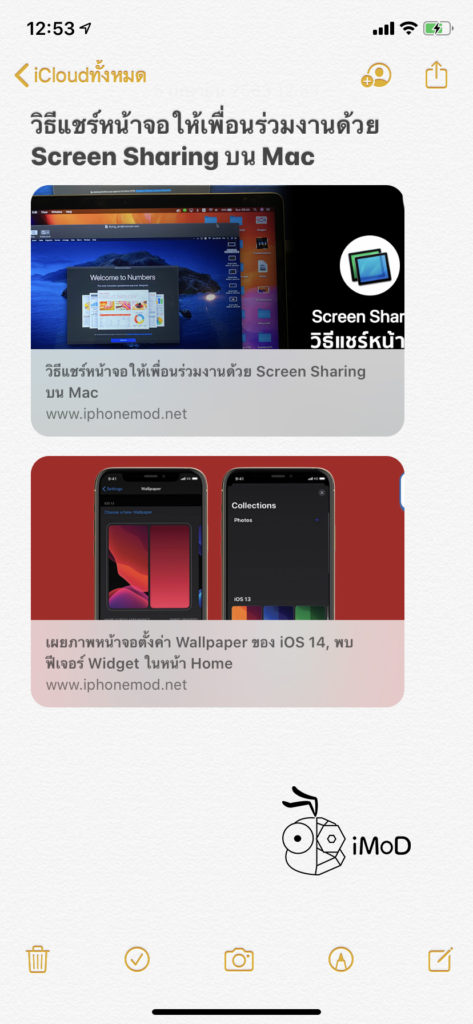
25. ลากและวางในแอปโน้ตบน iPad
สำหรับการใช้งานบน iPad ที่รองรับการแสดงผลสองหน้าจอหรือ Split View เราสามรถใช้วิธีการลากและวาง (Drag & Drop) ข้อความหรือรูปภาพจากแอปอื่น ๆ มาวางในแอปโน้ตได้ ช่วยให้การทำงานสะดวกมากขึ้น
ดังตัวอย่าง ลากรูปภาพจากเว็บไซต์มาวางในโน้ตได้เลย
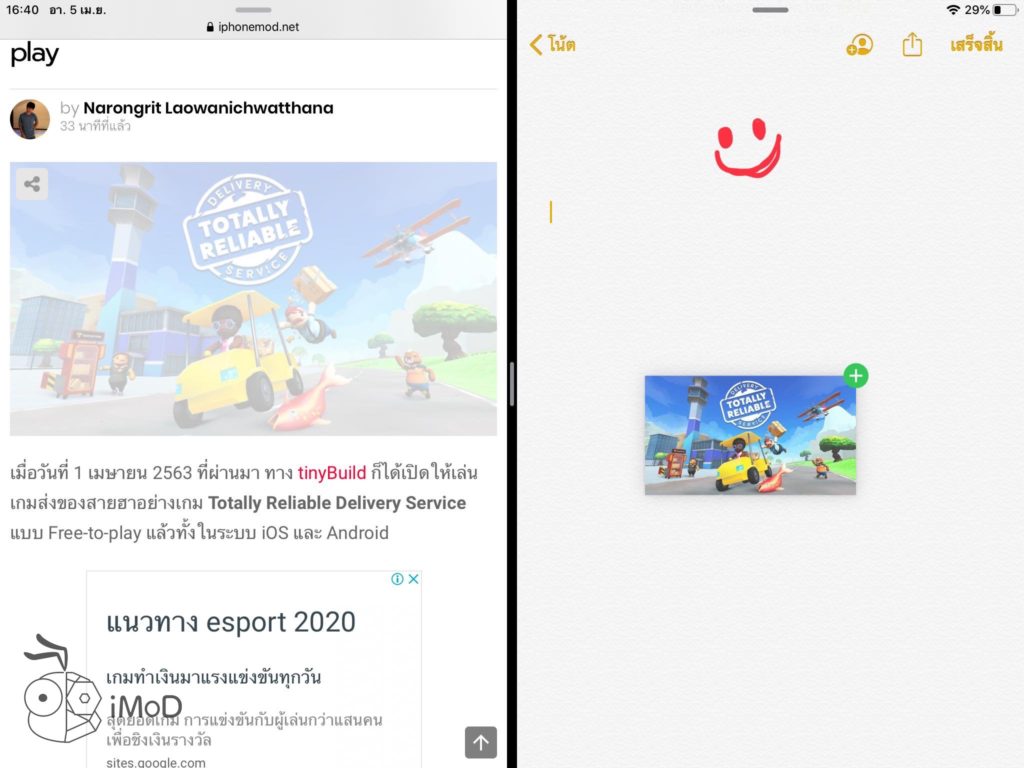
และนี่ก็เป็น 25 เคล็ดลับการใช้งานแอปโน้ต (Note) ใน iOS 13 และ iPadOS ที่น่าจะเป็นประโยชน์สำหรับการบันทึกข้อมูลในชีวิตประจำวัน หลายคนอาจจะได้ใช้งานกันบ่อย เผื่อบางคนอาจจะยังไม่ทราบมาก่อนว่าในโน้ตมีสิ่งที่สามารถทำได้มากมาย